已解决:修复的简单方法 Spotify 慢流问题
Spotify,一个著名的数字音乐流媒体平台,被这么多人使用。 它是最好的,如果不是最好的,由它自己主导的数字媒体服务之一,Apple Music、Amazon Music、Tidal Music 等等。 因为 Spotify的服务被过度使用, Spotify 慢流 问题可能发生。
这篇文章将帮助你慢 Spotify 蒸的问题。 它将引导您朝着正确的方向前进,并提供具体的解决方案。 你不需要成为火箭科学家来解决慢 Spotify 蒸的问题。 您只需要基本的计算机知识,并知道如何操作移动设备。 看完这篇文章,你就是 Spotify 在你的朋友中设置大师。
除此之外,我们将推荐一些工具,以便您可以进一步享受您的 Spotify 经验。 我们还将帮助您选择合适的产品,这样您就可以放心获得安全有保障的优质产品。
文章内容 第 1 部分。为什么是你的 Spotify 流媒体慢? 第 2 部分。 如何解决你的慢 Spotify 流媒体问题?第 3 部分。 修复缓慢的实用方法 Spotify 流媒体问题部分4。 概要
第 1 部分。为什么是你的 Spotify 流媒体慢?
有很多原因 Spotify 流媒体慢的问题。 就像其他数字媒体一样 流媒体服务,它可能来自软件、硬件或网络相关问题。 您必须确保您知道问题的根源。 否则,如果您不这样做,您将在故障排除过程中迷失方向。

在软件方面,请注意 Spotify 可能有可能影响您的音乐的设置。 确保您熟悉您的 Spotify 应用程序。 现在习惯菜单和设置,稍后将进一步讨论。 将需要一些计算机概念。
在硬件方面,您只需要稍微修改一下您的设置。 还需要少量的计算机知识。 如果您只是不确定某些术语 Google 它找出来。 您可能会听到诸如 RAM、磁盘空间之类的信息; 所以为此做好准备。
网络相关问题可以通过您对简单 Wi-Fi 设置的了解来处理。 当然,您在家中确实有 Wi-Fi 设置,并且您遇到了一些问题。 您应该能够相应地处理此问题。 那么你如何解决 Spotify 流媒体慢的问题? 继续下一部分以找出答案。
第 2 部分。 如何解决你的慢 Spotify 流媒体问题?
现在您可能会找到原因 Spotify 太慢了。 以下是修复您的小贴士 Spotify 流媒体慢问题:
方法1。 改变音乐质量
质量 Spotify 音乐会影响聆听体验。 有很多不同的方法可以解决你的慢 Spotify 流媒体问题。 其中之一是改变音乐质量。 如果您的互联网速度很慢,调整此设置是明智之举。 这允许音乐质量和互联网速度匹配。 在您上面的名字上,转到设置>>音乐质量。 在音乐质量上,选择低或正常。
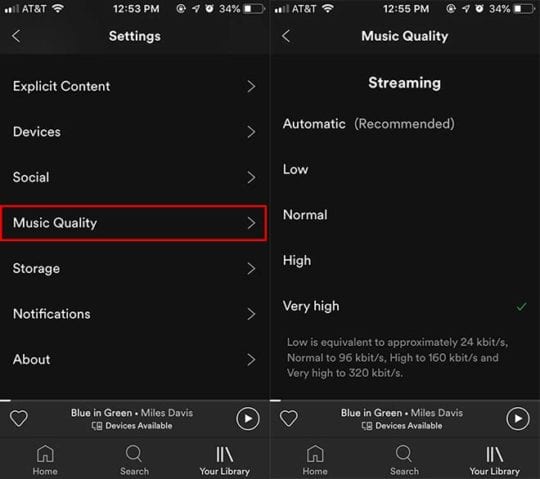
方法2。 清除 Spotify 缓存
检查 PC 或移动设备的存储空间也很重要。 如果您的设备空间不足, Spotify 可能难以满足播放需求。 长时间使用该应用程序时, Spotify 缓存可能会过载,它会导致应用程序变慢。 解决 Spotify 流媒体慢的问题,您可以尝试清除缓存文件夹。
对于桌面用户:
你可以直接打开这个目录:"C:\ Users \用户名\ AppData \本地\Spotify\”,然后从“/Users/[您的用户名]/Library/Caches/com.spotify.client/Storage/"。现在删除文件夹中的所有项目,但记住不要删除父文件夹。
对于iPhone用户:
打开你的 Spotify iphone上的应用程序,然后转到“主页”选项卡。 到达那里后,点击屏幕右上角的齿轮图标,转到“设置”。 当“设置”菜单出现时,向下滚动直到您到达设置的存储类别,点击删除缓存以释放您的存储空间。 继续“清除缓存”。 将出现一个弹出菜单以确认您的操作,再次选择“清除缓存”。

对于Android用户:
如果您是安卓用户,您可以进入安卓手机设置页面。 在“设置”页面,选择“管理应用”或“已安装的应用”,选项因手机而异,您应该寻找列出所有已安装应用的选项。 然后搜索 Spotify 并打开它的信息。 之后点击“清除数据”,然后点击“清除缓存”,最后点击“确定”。 大功告成,应用缓存 Spotify 已被清除。

方法3。 重新安装或更新 Spotify
另一种帮助方法 Spotify 应用程序运行速度更快正在重新安装您的 Spotify 应用程序。 卸载 Spotify 将彻底清除您手机中与 Spotify,其中应包括任何有问题的文件。 卸载后到谷歌Play Store或App Store安装最新版本 Spotify 因此,如果旧版本中存在使应用程序运行缓慢的任何错误,则这些错误可能已在最新版本中得到修复。
方法4。 检查设备上的系统要求
您可以检查的另一件事是兼容性。 这 Spotify 应用程序和您的硬件可能无法很好地结合在一起。 在硬件相关方面,请确保您的设备能够满足要求。 对于 iOS,请确保您使用的是 iOS 13 或更高版本。 对于Android系统,获取Android OS 5.0或更高版本。 对于 MacOS,获取 Mac OS X 10.13 或更高版本。 最后,对于 Windows,请确保您拥有 Windows 7 或更高版本。 跑步 Spotify 更快,请确保您的系统内存或 RAM 有 250 MB 或更多的可用空间。
方法5。 尝试使用不同的网络或 Internet 连接
在某些情况下,糟糕的互联网连接或网络也可能导致 Spotify 流媒体慢的问题。 如果是网络或互联网相关问题,只需简单更改网络即可解决问题。 如果您使用的是 Wi-Fi,请确保您的互联网速度至少为 10Mbps。 或者您可以连接到 Spotify 通过不同的网络连接。 如果您的路由器有任何问题,只需重新启动它即可消除打嗝。 您也可以尝试使用移动数据或连接到不同的 Wi-Fi 网络。 但是,使用您的数据连接将消耗相应的费用。
第 3 部分。 修复缓慢的实用方法 Spotify 流媒体问题
现在一切都应该很好 Spotify 流媒体慢的问题。 但是,您不知道您可以通过使用专业级工具摆脱所有这些问题吗? 您甚至不需要连接到互联网或登录到 Spotify 音乐,如果你想播放你的歌曲。 您只需要先运行此工具,然后再运行 下载 Spotify 歌曲 并转换它们。
这个工具被称为 TunesFun Spotify Music Converter. TunesFun Spotify Music Converter 将从中删除 DRM 保护 Spotify 并转换 Spotify 歌曲转换为 MP3 等灵活格式。 除了 MP3,它还支持其他格式,如 FLAC、AAC 和 WAV。 这意味着不再需要使用 Spotify 应用程式和 任何 Spotify 至尊帐号. 您可以自由使用您的数字媒体播放器。 使用 TunesFun Spotify Music Converter,请参阅以下步骤:
- 下载并安装 TunesFun Spotify Music Converter.
- 之后启动它。 您可以将喜欢的歌曲拖放到主屏幕。 您还可以导入一堆曲目,因为应用程序可以完成批量转换。

- 为您的转换文件设置输出格式和输出文件夹。 其他选项可以随意修改。

- 单击屏幕底部区域的“转换”按钮。 这将触发应用程序开始转换过程。

您可以通过转至“已转换”窗口查看转换后的文件。 此外,在开始转换之前,您可以通过下拉菜单轻松更改输出音乐格式。 您还可以更改转换器窗口下方的输出目录。
购买许可证密钥以释放全部潜力 TunesFun Spotify Music Converter。该许可证有 30 天退款保证。该应用程序还提供完整的客户支持,保证在 24 小时内回复电子邮件。没有什么比专业人士更能要求的了 Spotify 转换器工具。
部分4。 概要
你的 Spotify 上面已经解决了慢速流媒体问题。 只需按照上述步骤即可解决您的问题。 这可能是硬件、软件或网络相关问题。 确保您知道问题的根源以正确解决问题。
无需使用 Spotify 应用或 Spotify 网络播放器,使用 TunesFun Spotify Music Converter. TunesFuns Spotify 转换器是一个专业的工具,可以下载和转换你所有的 Spotify 歌曲。 完成后,您可以播放您的 Spotify 任何媒体播放器的歌曲。 您甚至不必登录 Spotify. 您将能够毫无问题地播放所有歌曲。
发表评论